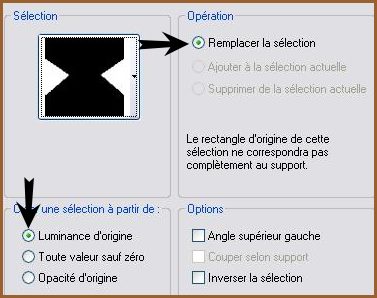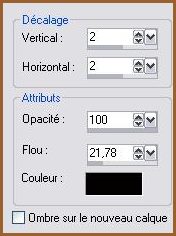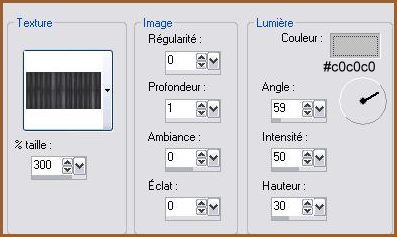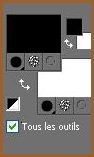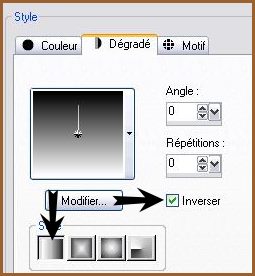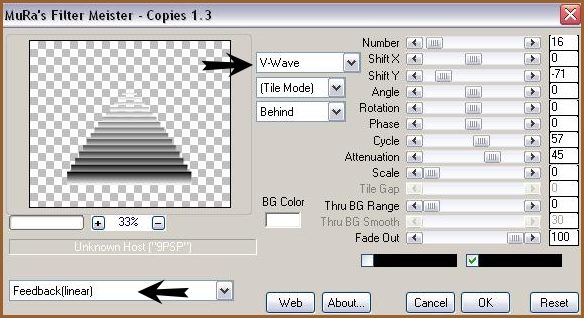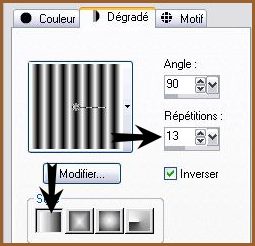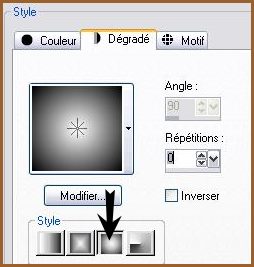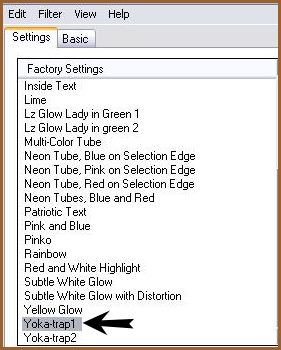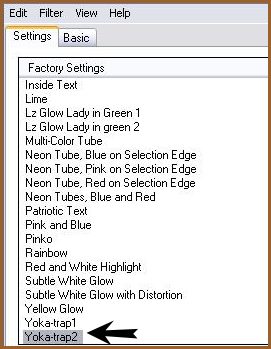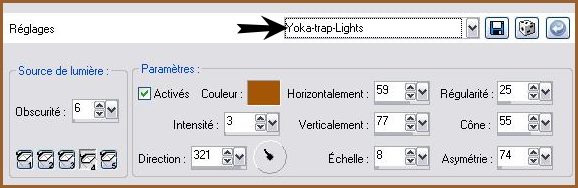|
Les Tutoriels Traduits de Yokalicious
*** Merci Yoka de votre autorisation La traduction m'appartient. Il est formellement interdit de la copier ou de la distribuer sur le net *** *** The Stairs Ce tutoriel a été réalisé dans PSP XII mais peut être fait avec les autres versions PSP Vous trouverez l'original de ce tutoriel ICI*** Matériel nécessaire pour effectuer ce tutoriel: Tubes Sélections à placer dans le dossier sélection de My PSP Files ) texture ( à placer dans le dossier textures de My PSP Files ) Presets éclairage ( à placer dans le dossier Paramètres par défaut de My PSP Files ) Preset Gradient Glow (à placer dans le dossier Glow du filtre Alien Skin Impact 5 ) *** ICIMura's Meister Alien Skin Impact 5 *** *** Les tubes sont offerts à usage personnel Vous n'avez pas la permission de placer ces tubes sur un autre site sans la permission du créateur ***
***
1 - Ouvrir une image de 600 x 500 pixels 2 - Sélection/Charger/Enregistrer une sélection/charger à partir du disque/Charger la sélection Yoka-sel-trap1
3 - Configurer un dégradé linéaire angle: 90°/Répétitions: 5/Inverser coché
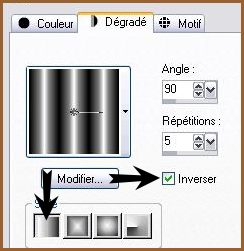
4 - Remplir votre sélection avec le dégradé 5 - Effets/Effets de bords/Accentuer Davantage /deux fois 6 - Effets/Effets 3D/Ombre Portée :
7 - Répéter avec des valeurs négatives : -2 en décalage vertical et horizontal 8 - Calques/NOUVEAU CALQUE 9 - Sélection/Charger/Enregistrer une sélection/charger à partir du disque/Charger la sélection Yoka-sel-trap210 - Placer en avant-plan la couleur #ffffff/ Remplir votre sélection 11 - Effets/Effets/textures/Texture :
12 - Sélection/Inverser 13 - Effets/Effets 3D/Ombre Portée :
14 - Calques/NOUVEAU CALQUE 15 - Sélection/Charger/Enregistrer une sélection/charger à partir du disque/Charger la sélection Yoka-sel-trap316 - Répéter du n° 10 à 13 17 - Calques/NOUVEAU CALQUE 18 - Placer en avant-plan la couleur #000000
19 - Sélection/Charger/Enregistrer une sélection/charger à partir du disque/Charger la sélection Yoka-sel-trap4 20 - Remplir de couleur noire 21 - Permutez vos couleurs et configurer le dégradé suivant :
22 - Calques/NOUVEAU CALQUE 23 - Sélection/Charger/Enregistrer une sélection/charger à partir du disque/Charger la sélection Yoka-sel-trap5 24 - Remplir votre sélection avec le dégradé 25 - Sélection/Charger/Enregistrer une sélection/charger à partir du disque/Charger la sélection Yoka-sel-trap6 26 - Remplir votre sélection avec le même dégradé 27 - Sélections/Désélectionner 28 - Effets/Filtre Mura's Meister/Copies :
29 - Effets/Effets 3D/Ombre Portée réglages du n°13 30 - Sélection/Charger/Enregistrer une sélection/charger à partir du disque/Charger la sélection Yoka-sel-trap7 31 - Appuyer sur la touche "Suppr" 32 - Calques/NOUVEAU CALQUE 33 - Sélection/Charger/Enregistrer une sélection/charger à partir du disque/Charger la sélection Yoka-sel-trap8 34 - Configurer un dégradé linéaire angle: 90°/Répétitions: 13/Inverser coché
35 - Remplir votre sélection avec le dégradé 36 - Effets/Effets de Textures/Stores:
37 - Sélection/Inverser 38 - Effets/Effets 3D/Ombre Portée réglages précédents 39 - Sélection/Inverser 40 - Effets/Effets 3D/Ombre Portée réglages précédents 41 - Calques/NOUVEAU CALQUE 42 - Sélection/Charger/Enregistrer une sélection/charger à partir du disque/Charger la sélection Yoka-sel-trap9 43 - Configurer le dégradé suivant :
44 - Remplir votre sélection avec le dégradé45 - Sélections/Désélectionner 46 - Dans la Palette des calques/Dupliquer 47 - Image/Miroir 48 - Calques/Fusionner le calque du dessous 49 - Effets/Alien Skin Eye Impact 5/Glow: Preset Yoka-trap1
50 - Effets/Alien Skin Eye Impact 5/Glow: Preset Yoka-trap2
51 - Calques/NOUVEAU CALQUE 52 - Sélection/Charger/Enregistrer une sélection/charger à partir du disque/Charger la sélection Yoka-sel-trap10 53 - Ouvrir l'image Trees.jpg 54 - Edition/Copier 55 - Revenir sur votre travail / Edition/Coller dans la sélection 56 - Calques/Agencer/Envoyer en bas de la pile
57 - Effets/Effets 3D/Ombre Portée :
58 - Effets/Effets 3D/Ombre Portée :
59 - Calques/Fusionner les calques visibles 60 - Sélections/Désélectionner 61 - Effets/Effets d'éclairage/Preset Yoka-trap-Lights
62 - Ouvrir le tube "Yoka-blaadjes-trap.pspimage " Edition/Copier 63 - Revenir sur votre travail Edition/Coller comme nouveau calque 64 - Placer comme ci-dessous :
65 - Calques/Fusionner les calques visibles 66 - Edition/Copier 67 - Édition/Coller comme nouveau calque et continuer avec le tutoriel n° 54
et vous pouvez
utiliserez vos escaliers personnels au lieu du Yoka-lesFall-escalator
de tube
Une autre version:
***
Traductions ©Violette du 7 Mai 2009 ***
|